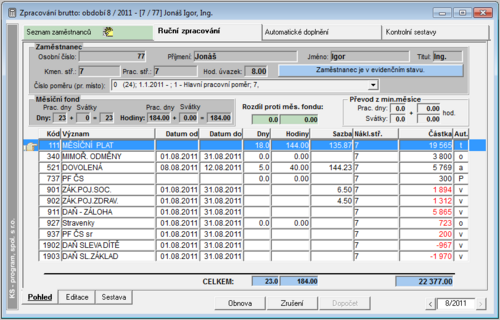Zpracování brutto: Porovnání verzí
| Řádek 18: | Řádek 18: | ||
V okně máte možnost v rozbalovacím menu "Číslo poměru (pracovní místo)" vybrat pracovní poměr daného zaměstnance, s kterým chcete pracovat. Kromě identifikačních údajů zaměstnance (jméno,kmenové středisko) a pracovního poměru (pracovní středisko, hodinový úvazek) se vám zobrazuje informace o tom, zda je zaměstnanec ve stavu, případně, zda je v mimoevidenčním stavu a z jakého důvodu (výstup, mateřská dovolená, ...). | V okně máte možnost v rozbalovacím menu "Číslo poměru (pracovní místo)" vybrat pracovní poměr daného zaměstnance, s kterým chcete pracovat. Kromě identifikačních údajů zaměstnance (jméno,kmenové středisko) a pracovního poměru (pracovní středisko, hodinový úvazek) se vám zobrazuje informace o tom, zda je zaměstnanec ve stavu, případně, zda je v mimoevidenčním stavu a z jakého důvodu (výstup, mateřská dovolená, ...). | ||
[[Image:M-zpracovani-brutto-rucni-zpracovani1.png|500px]] | [[Image:M-zpracovani-brutto-rucni-zpracovani1.png|right|500px]] | ||
Verze z 4. 10. 2011, 12:49
Zpracování brutto
Menu: Mzdy – Zpracování brutto
obrázek 1 - Zpracování brutto
Tento modul umožňuje zadat nebo automaticky vygenerovat měsíční výkazy odpracovaných hodin a další práci s nimi.
Urči stav
V okně "Seznam zaměstnanců" je možné stiskem tlačítka "Urči stav" vygenerovat do prvního sloupečku seznamu označeného jako "St." (Stav) počet záznamů ve zpracování brutto každého zaměstnance. Pokud si tedy seznam setřídíte dle sloupečku "St.", pak uvidíte, kteří zaměstnanci nemají žádný záznam v rámci aktuálního období (ve sloupečku je 0). Tak si můžete seznam vytvořit pro zaměstnance ve stavu - ti by měli mít nějaký počet záznamů, posléze pro vystoupivší zaměstnance - ti by naopak neměli mít (až na výjimky) žádný počet záznamů.
Ruční zpracování
V této záložce můžete prohlížet či zpracovávat brutto jednoho vybraného zaměstnance.
V okně máte možnost v rozbalovacím menu "Číslo poměru (pracovní místo)" vybrat pracovní poměr daného zaměstnance, s kterým chcete pracovat. Kromě identifikačních údajů zaměstnance (jméno,kmenové středisko) a pracovního poměru (pracovní středisko, hodinový úvazek) se vám zobrazuje informace o tom, zda je zaměstnanec ve stavu, případně, zda je v mimoevidenčním stavu a z jakého důvodu (výstup, mateřská dovolená, ...).
Pomocí rozšiřujícího parametru „pripoj_k_cispom“ (sk.5) je možno si zapnout další informaci na řádku identifikujícím číslo poměru.
| pripoj_k_cispom | Připojí vybranou informaci k identifikaci pracovního poměru | |
| V agendě „Zpracování brutto“ na řádku identifikujícím číslo pracovního poměru je možno tímto parametrem nechat zobrazit další údaj. Výběr hodnoty: prázdná hodnota, „připojí číslo rozvrhu“, „připojí název pracovního místa“, „připojí rodné číslo“. |
Měsíční fond
Další skupinou údajů jsou údaje "Měsíční fond". Zde se pro dané období a pro daný kalendář a úvazek zaměstnance zobrazují údaje o pracovních dnech, hodinách a svátcích. Tento údaj je poté porovnáván s časovými údaji ve výkazu (položka "Celkem" pod seznamem záznamů) a případné rozdíly proti časovému fondu se zobrazí v položkách "Rozdíl proti měs.fondu". Chybějící hodiny a dny do měsíčního fondu se automaticky vygenerují "dopočtem do čas.fondu".
Posledním blokem informací v tomto okně je Převod z min.měsíce. Zde se zobrazují opět pracovní dny, hodiny a svátky, a to v případě, že jste přes nepřítomnosti navedli údaje spadající do minulého období a zároveň není nastaven parametr pro Zpětné dopočty. V tomto případě se totiž do výkazu dostanou dny a hodiny, které nemají platnost pro aktuální období a zároveň nejsou vyrovnány např. mínusovým měsíčním platem (což by systém provedl při zapnutém Zpětném dopočtu).
Změna období
Prohlížet ve zpracování brutto můžete rovněž údaje z minulých období (v režimu Pohled). Změnou období se načtou kromě vlastních údajů z výkazu daného období i informace o měsíčním fondu platné pro požadované období. Starší data z minulých období lze pouze prohlížet – systém nedovolí přechod do režimu editace.
Obnova
Pokud chcete vkládat nové údaje do výkazu, je nutné nejdříve stisknout tlačítko "Obnova", čímž se načítají údaje, pořízené v průběhu měsíce z vedlejších modulů aplikace, tj. údaje z doplatků, příplatků, odměn a nepřítomností, případně údaje z externích pořizovacích programů, provázaných do systému, tj. např. z docházkového systému, stravovacího systému či jiných pořizovacích programů. Rovněž, pokud byly již dříve do výkazu zadány ručně nějaké údaje a nebylo provedeno jejich zrušení, budou dotaženy Obnovou i tyto ručně pořízené údaje (stejně tak údaje generované stiskem tlačítka Dopočet).
Potlačeny ovšem budou údaje vygenerované při Automatickém doplnění.
Položky výkazu
U každého záznamu jsou evidovány tyto údaje:
- Kód - číslo mzdové položky
- Význam- název (význam) MzdPol
- Datum od- datum začátku platnosti dané MzdPol (použije se pro případné zjištění kalendářních dnů)
- Datum do- datum konce platnosti dané MzdPol (použije se pro zjištění kalendářních dnů)
- Dny - počet odpracovaných dnů dané MzdPol (zohlední se v měsíčním fondu, případně při výpočtu částky, pokud to určuje číslo algoritmu)
- Hodiny- počet odpracovaných hodin dané MzdPol (zohlední se v měsíčním fondu, případně při výpočtu částky, pokud to určuje číslo algoritmu)
- Sazba- sazba, kterou byla částka položky vypočtena
- Nákl.stř.- nákladové středisko - středisko, které bude částkou MzdPol zatěžováno( u ručních vstupů lze měnit)
- Částka- částka, kterou bude MzdPol proplácena
- Aut - identifikace vzniku mzdové položky. Informativní údaj určený pro případné objasňování nejasností. V některých specifických případech nemusí být identifikace zcela jednoznačná.
| příznak | |
| z agendy ´Příplatky´ | |
| z agendy ´Odměny a prémie´ nebo z agendy ´Doplatky´ nebo importem ze stravovacího systému, z agendy ´Stravné´, … | |
| z agendy ´Nepřítomnosti´ | |
| importem z docházkového systému | |
| importem z výroby | |
| osobní hodnocení | |
| ručně zadané údaje nebo dopočtem do časového fondu | |
| automatickým doplněním při výpočtu (zatržené pole ´Výpočet včetně automatického dopočtu´) | |
| výpočtem | |
| Zákaznická úprava nebo dle vyplněného rozšiřujícího parametru „pripl_svat_cyk“l nebo obojí | |
| Z PIS – Sociální program | |
| Automatické generování příplatku So+Ne (rozš.parametr aut_gen_sone – viz níže) |
tabulka - Zpracování brutto - vysvětlivky k příznakům Aut
Vkládání nových údajů
K "Obnovou" dotaženým údajům můžete pořídit přes vkládání nových údajů další záznamy. Aplikace přitom, dle nastavení vkládané mzdové položky (druh, číslo algoritmu), hlídá, které údaje lze nebo je nutné doplnit. Např. u mzdových položek, které mají číslo algoritmu 7, tj. odpracované hodiny krát průměr pro pracovně právní účely, nedovolí zadat výslednou částku či sazbu, ale pouze počet hodin, a z nich vypočte pomocí sazby (z PracPom) částku.
Rušení a oprava údajů výkazu
Zrušení
Z výkazu můžete rušit a opravovat pouze ty údaje, které byly zadány ručně! Dotažené údaje lze rušit či modifikovat pouze v modulech aplikace, kde byly pořízeny.
Zrušit lze veškeré údaje výkazu stiskem tlačítka Zrušení. V tomto případě je potřeba si uvědomit, že údaje pořízené v jiných modulech mezd samozřejmě zůstávají v systému, avšak zruší se údaje načtené, dopočtené a ručně zadané do výkazu.
Dopočet
Důležitou funkci nese tlačítko Dopočet. Jeho stiskem se do výkazu vygenerují záznamy dorovnávající chybějící časový fond měsíce.
Příklad: Uživatel, který průběžně zadává veškeré nepřítomnosti, přes funkci ‚Nepřítomnost‘ použije nejprve volbu ‚Dopočet‘. Pak může ještě zadat další údaje, např. přesčasy, výkaz zapíše. Uživatel, který nemůže průběžně zadávat dovolenou, protože ji dostane zapsanou až v seznamu, zadá nejprve dovolenou pomocí ručního zadání, potom zvolí ‚Dopočet‘ a až se mu dopočítá základní mzda (měsíční, hodinová), výkaz zapíše.
Po ručním zadání údajů do ‚Zpracování brutto‘ a po stisknutí ikony pro uložení systém zkontroluje plánovaný časový fond se skutečně vyčerpaným (testují se pouze hodiny, ne dny). Je-li fond přečerpán, nebo jsou nedočerpány dny, objeví se okno s tlačítky "Ano/Ne" (zda chcete nebo nechcete změny uložit do databáze). Není-li vyčerpán časový fond, objeví se okno s tlačítky "Ano/Ne/S dopočtem", přičemž stiskem posledně zmíněného tlačítka systém provede automatický dopočet a uložení změn do databáze.
Upozornění pro editaci
Pokud budete záznamy v agendě Zpracování brutto nejen prohlížet, ale i zadávat, dávejte pozor na časový fond, resp. správné pořadí zadání. Pokud nejprve pořídíte "Zpracování brutto", pak při uložení obvykle zadáte dopočet do časového fondu. Jestliže následně zadáte ještě v jiné agendě nějaký časový údaj (např. v agendě Nepřítomnosti dovolenou, nemoc, jinou nepřítomnost, apod.), dojde k navýšení celkového počtu vykázaných hodin - systém neopraví původní údaj o dopočtu do časového fondu (pokud použijete přímo výpočet; opravit lze údaj opět jen vstoupením do agendy "Zpracování brutto" a smazáním základní mzdy představující původní dopočet do časového fondu a novým uložením s dopočtem.
Sestava
Pokud byste si chtěli vytisknout přehled jednoho či více výkazů, můžete použít záložku sestava, kde si lze vybrat středisko, načíst sestavu, případně filtrací vybrat konkrétního zaměstnance nebo mzdové položky a vytisknout obsah výkazu.
Automatické doplnění
V této záložce můžete spustit pro vybranou skupinu zaměstnanců (středisko, divize, skupina středisek) "automatické doplnění záznamů brutto".
Systém provede u zaměstnanců doplnění údajů do výkazů z ostatních modulů aplikace a provede dopočet do měsíčního fondu. Tento dopočet neprovede v případě, že výkaz byl již ručně zapsán, případně, že není nastaven parametr provádět Automatický dopočet (třetí možností je nastavení automatického dopočtu jen pro pracovní kategorie typu THP). Automatické doplnění je možné provádět opakovaně, přičemž údaje dříve automaticky doplněné se zruší.
V případě, že byl výkaz ručně zpracován a dojde ke změně, např. v doplatcích či nepřítomnostech, pak spuštěním automatického doplnění se tyto údaje automaticky aktualizují ve výkazu.
Po dokončení automatického doplnění, v případě, že je u někoho rozdíl mezi měsíčním fondem a odpracovanou dobou ve výkazech, vyplní se záznam v chybové sestavě.
Neprovedení automatického dopočtu
- při ručním pořízení
Může se například stát, že bylo provedeno ruční zpracování a dopočet. Následně byla zaměstnanci zadána pracovní neschopnost a spuštěno aut. doplnění, čímž se zaměstnanci dostaly hodiny nemoci nad měsíční fond, neboť „ručně“ dopočtené položky se automatickým doplněním neruší, chovají se stejně jako by byly skutečně ručně zadány. Informace o zaměstnanci se objeví v chybové sestavě a je potřeba výkaz přes Ruční zpracování znovu dopočítat.
- pro typ kalendáře 6 - bez automatického dopočtu
Automatický dopočet se rovněž neprovede pro zaměstnance, kteří mají v pracovním poměru navedený typ kalendáře 6 – běžný kalendář bez automatického dopočtu.
- pokud bude mít zaměstnanec importované záznamy z docházky nebo z výroby
Dále lze automatický dopočet hromadně potlačit pro skupinu zaměstnanců nastavením rozšiřujícího parametru AUT_DOP_VYROBA (sk.5) – můžeme nastavit, že dopočet nebude prováděn těm zaměstnancům, kteří mají nějaká data importovaná z docházkového nebo výrobního systému, zároveň je možné potlačit také automatické generování svátků.
- jen pro vybranou pracovní kategorii
Rozšiřující parametr AUT_DOP_KATEG (sk.5) povoluje automatický dopočet pro pracovní kategorie. Hodnotou parametru jsou pracovní kategorie oddělené čárkou (bez mezer), pro které je automatický dopočet povolen. Parametr má smysl jedině v případě, že základní parametr "Aut. dopočet" je nastaven na hodnotu "Ne".
Kontrolní sestavy
V tomto okně je připraveno vytváření několika kontrolních sestav, které mohou objevit některé nedostatky po zpracování výkazů.
Chybějící údaje ve výkazech - vypíše přehled zaměstnanců, kteří nemají žádný záznam ve výkazu, dále upozorní na chybějící pracovní poměry, průměry pro dovolenou a nemoc a některé další informace k výpočtu.
Kontrolní sestava výčetek - jedná se kontrolní opis výkazů pro jednotlivé zaměstnance setříděný podle středisek. Kontroluje se součet hodin proti měsíčnímu pracovnímu fondu a je uveden případný rozdíl.
Zatrhávací pole – "Jen vystoupivší zaměstnanci" Po zatržení tohoto pole se vytvoří sestava, v níž budou uvedeni jen vystoupivší zaměstnanci a z nich jen ti, kteří mají nějaké zpracované údaje ve mzdách aktuálního měsíce.
Rozdíly proti časovému fondu- podobně jako chybová sestava po automatické doplnění vypíše seznam zaměstnanců, kteří mají rozdíl v odpracované době proti svému časovému fondu měsíce. Sestava je členěna po střediscích. Obsahuje sloupce: osobní číslo - příjmení a jméno - číslo poměru - zjištěné hodiny - vypočtené hodiny - rozdíl hodin - zjištěné dny - vypočtené dny - rozdíl dnů. Sestavu je možno dále třídit podle těchto sloupců (členění dle středisek zůstává).
Roční statistika hodin DPP
Měsíční statistika hodin DPČ
Standardně sestavy načítají hodiny mzdových položek „630-DOH.PROV.PRÁCE“ resp. „634-DOH.PRAC.ČINN.“. Pokud organizace používá ještě další kódy mzdových položek pro DPP a DPČ, je potřeba je (i pro účely těchto sestav) definovat v pojmech (menu: Evidence – Mzdové číselníky – Pojmy) „DPP“ a „DPČ“.